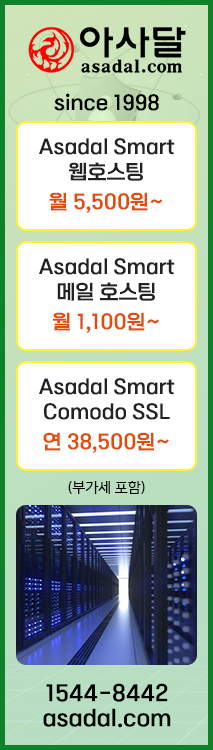위키문법
위키문법은 미디어위키 소프트웨어 등 여러 위키엔진에서 쓰이는 구문과 키워드를 이용하여 문서를 꾸미는 방법 및 규칙이다.[1]
개요[편집]
위키문법은 위키의 문서 작성에 필수적이며, 편집할 때 유용하게 사용할 수 있는 문법이다. 대중적으로 쓰이는 위키문법은 미디어위키 소프트웨어에서 쓰이는 위키문법으로, 미디어위키는 복잡한 마크업의 사용을 피하고자 문단과 줄의 바뀜이나 굵은 글씨나 기울임 글씨의 표현과 같은 단순한 편집은 별도의 마크업 없이 처리하고 있다. 예를 들어 이어지는 글의 문단을 바꾸고자 할 때는 단순히 엔터를 두 번 입력하면 된다. 그렇지만 특수문자나 기호의 표시나 수식의 표현, 글자의 정렬과 같은 기능을 위해 자체 마크업을 사용한다.[1]
위키엔진별 종류[편집]
미디어위키[편집]
배치[편집]
문단[편집]
문단은 하나의 글을 여러 개로 나눈 글의 단위이다. 문단을 사용하면 목차에 그 문단의 제목이 표시되며, 이러한 문단은 문서의 내용을 쉽게 읽고 이해할 수 있도록 하기 위해 사용한다.[1]
- 문단 머리글
글의 내용을 여러 문단으로 나누기 위해 문단 머리글을 사용한다. 문단에는 적절한 머리글이 있어야 하는데, 자동으로 생성되어 문서의 표제어를 나타내는 1단계 머리글을 빼면, 2단계 머리글이 편집자가 문서 내에서 쓸 수 있는 최고 단계의 머리글이다. 2단계 머리글은 양옆에 '=='를 적으면 된다. 더 작은 하위 문단의 머리글은 '='의 수를 늘려 표시하는데, 즉, 3단계는 '===' 사이에, 4단계는 '====' 사이에 머리글을 쓰면 된다.[1]
- 구분 선
한 문단 내에서 간단한 구분을 위해 구분 선을 쓸 수 있는데, '----'를 적으면 수평의 구분 선으로 문서를 나눈다.[1]
- 목차의 표시
문서에 네 개 이상의 문단이 있으면, 문서의 개요와 첫 문단 사이에 자동으로 목차가 나타나게 되지만, 목차의 위치를 바꾸고 싶을 때는 문서의 어느 곳이든 '<dic>_TOC_</dic>'를 적으면 기본 위치가 아니라 '<dic>_TOC_</dic>'를 적은 위치에 목차가 표시된다. 문서의 어떤 곳이든 '<dic>_NOTOC_</dic>'를 적으면 목차가 사라진다.[1]
줄 넘김[편집]
미디어위키에서 문단을 구분하거나 줄을 바꿀 때는 엔터키를 두 번 입력하면 되는데, 한 번 줄을 넘겨도 글 배치에는 영향을 주지 않는다. 이 방법 외에도 태그를 이용해서 줄을 넘길 수 있다. '<br />' 태그를 이용하면 엔터를 입력하지 않고도 줄을 바꿀 수 있지만, 이 태그에는 몇 가지 오류가 있다. 알려진 오류에는 미디어위키 이름공간에서 작동되지 않아 일부 도구에서 오류를 일으키게 되는 오류, 태그의 시작과 끝이 한 줄 안에 없을 때 일어나는 오류, 링크 안에서 사용하거나 기울임꼴, 굵은 글씨와 함께 태그를 사용하고 나서 다음 줄에서 태그를 닫을 경우, 마지막으로 목록 안에서 쓰이면 태그 뒤의 글 배치에 영향을 주는 오류로, 알려진 것만 해도 다섯 가지로 많은 오류가 있다. 그런 이유로 엔터를 두 번 치는 것이 좋다.[1]
들여쓰기[편집]
- 왼쪽 들여쓰기
콜론(;)을 이용하여 왼쪽 들여쓰기를 할 수 있는데, 줄 앞에 콜론 하나를 넣으면 된다. 줄 앞에 콜론을 하나 넣은 줄에 콜론을 하나 더 넣으면 그 줄을 더 들여쓰게 만든다.[1]
- 토막 인용을 이용한 양쪽 들여 쓰기
유명인사의 발언과 같은 잉용구를 문서의 다른 부분과 구분하고자 할 때 주로 쓰이는 토막 인용은 양쪽 들여쓰기를 하는데, '<blockquote></blockquote>' 태그를 사용하면 양쪽을 들여쓰게 된다.[1]
문장의 정렬 방식[편집]
HTML 태그를 이용해서 문장의 정렬 방식을 바꿀 수 있는데, '<div style="text-align:center; width:auto; margin-left:auto;margin-right:auto;">가운데로 정렬된 문구</div>'로 문구를 가운데로 정렬할 수 있고, '<div style="text-align:right; width:auto; margin-left:auto;margin-right:auto;">오른쪽으로 정렬된 문구</div>'로 문구를 오른쪽으로 정렬할 수 있다.[1]
목록[편집]
- 정렬되지 않은 목록
정렬되지 않은 목록은 매 문자열마다 앞에 별표(*)를 넣어 만들 수 있다. 별이 많을수록 더 깊은 단계를 표시하며 새로운 문자열이 목록 중에 나타나면 그 목록이 끝났음을 나타내는데, 물론 다시 시작할 수도 있다. 별표 끝에 콜론을 넣어 그 단계 목록에 이어지는 내용을 적을 수도 있다.[1]
- 정렬된 목록
번호가 매겨진 목록은 체계적이고 흐름을 따르기 쉽다. 이러한 목록은 매 문자열마다 앞에 샵표(#)를 넣어 만들 수 있고, 샵표를 한 번 더 넣으면 새로운 목록이 시작되며 새 번호 1부터 시작된다. 마찬가지로 새로운 문자열은 그 목록이 끝났음을 나타내며, 샵표 끝에 콜론을 넣어 그 단계 목록에 이어지는 내용을 적을 수 있다.[1]
- 정렬된 목록에 정렬되지 않은 목록
번호가 매겨진 목록과 그렇지 않은 목록을 혼합하여 사용할 수 있다. 그냥 문자열 앞에 샵표 별표를 넣으면 만들어지며, 이 반대의 경우인 별표 샵표도 가능하다. 이 또한 마찬가지로 새로운 문자열은 그 목록이 끝났음을 나타내며, 별표 혹은 샵표 끝에 콜론을 넣어 그 단계 목록에 이어지는 내용을 적을 수 있다.[1]
poem 태그[편집]
첫 글자가 빈 칸으로 시작되는 글은 점선으로 이뤄진 글상자에 적힌 글로 변환된다. 어떤 글이든 빈칸으로 시작되면 점선으로 둘러싸여 표시된다. 하지만 편집자는 종종 시, 가사, 좌우면, 선서 같은 것들을 표현할 때 글의 빈칸을 두고도 다른 글들과 같이 표시되기를 바라는데, 때로는 여러 개의 빈칸이 그대로 표시되기를 바란다. 이럴 때 '<poem></poem>' 태그를 사용하면 태그 안에 적힌 텍스트를 적힌 그대로 표시해 준다. 이 태그는 '<blockquote></blockquote>'와 같은 다른 태그 안에서 쓰일 수도 있다.[1]
| 예시 |
|---|
<poem> 죽는 날까지 하늘을 우러러 한점 부끄럼이 없기를 잎새에 이는 바람에도 나는 괴로워했다 별을 노래하는 마음으로 모든 죽어가는 것을 사랑해야지 그리고 나한테 주어진 길을 걸어가야겠다 오늘 밤에도 별이 바람에 스치운다 </poem> |
글자 모양[편집]
- 글씨체
두 개의 작은따옴표를 양쪽에 입력하면 글자가 기울임체로 표시되며, 세 개의 작은따옴표는 진한 글씨체, 다섯 개의 작은따옴표는 진한 기울임체의 글자 모양을 만든다.[1]
- 소스 코드
컴퓨터 코드는 배경색이 존재하며 좀 더 엄격한 형식을 취하는데, 컴퓨터 코드의 경우에는 우선 '<code></code>'로 컴퓨터 코드를 입력할 수 있고, '<syntaxhighlight lang="cpp"></syntaxhighlight>'를 사용하여 컴퓨터 코드에 배경색을 입힐 수 있다.[1]
- 글씨 크기
큰 글씨는 '<big></big>'를 통해 큰 글씨를 쓸 수 있는데, '<small></small>'로 만들어진 작은 글씨 사이에 놓이는 경우 외에는 잘 사용하지 않는다.[1]
- 단어 묶음
'  ;'를 사용해서 아무것도 안 보이지만 빈칸이 아닌 칸을 입력할 수 있다. 이를 두 단어 사이에 입력해 한 단어로 인식하도록 하여 자동 줄 넘김으로 두 단어가 갈리는 것을 방지할 수 있다.[1]
- 여백
문자열 내에서의 넓은 빈칸은 '{{여백|4em}}'를 통해 삽입할 수 있다.[1]
링크와 URL[편집]
자유 링크[편집]
- 다른 위키 문서로의 링크
미디어위키 소프트웨어의 마크업 언어를 이용하여, 가리키고 싶은 문서의 제목 앞쪽에 대괄호를 두 개씩 넣음으로써 자유롭게 링크를 만들게 된다. 예를 들어 [[위키백과]]를 입력하면 위키백과로 나타난다. 내부적으로, 대소문자가 있는 문자의 경우, 링크 대상 문서의 제목 첫 글자는 자동으로 대문자가 되며 빈 칸의 경우 밑줄로 변환된다. 붉은 링크는 존재하지 않는 문서일 경우에 나타나며, 링크를 따라가면 그 이름을 가진 문서를 만들 수 있으며, 자기 자신을 가리키는 링크는 단순히 굵은 글씨체로 나타난다.[1]
- 다른 이름이 부여된 링크
원한다면 파이프 문자를 사용하여 링크의 제목을 변경할 수도 있는데, 예를 들어 [[위키백과|인터넷 사전]]는, 링크가 인터넷 사전으로 나타나며, '인터넷 사전'으로 보이지만, 사실 위키백과로 연결된다. 이와 같은 링크는 같은 대상을 가리키지만 다른 이름을 갖고 있으며, 대상 문서 표제어는 앞에 위치해야 하며, 그 뒤에 표시될 이름이 위치한다.[1]
- 자동으로 링크 이름 수정하기
링크 뒤에 단순히 파이프 문자를 입력하는 것만으로도 링크 제목을 일정한 형식으로 바꿀 수 있는데, 편집 후 다음 번에 다시 편집 창을 열게 되면 파이프 문자로 확장된 링크를 볼 수 있다. 예를 들어 [[위키백과 (위키)|]]로 괄호에 적힌 내용을 자동으로 숨겨지며, [[도움말:위키문법|]]으로 이름공간을 자동으로 숨길 수 있으며, 이 두 기능을 모두 사용하여 [[도움말:위키문법 (중복)|]] 괄호 안에 적힌 내용과 이름공간을 자동으로 숨길 수도 있다. 그렇지만 문단 링크는 자동으로 수정되지 않는다.[1]
- 현재 문서 내 문단을 링크하기
샵표 뒤에 따르는 부분은 해당 문서의 문단 머릿글과 일치해야 한다. 철자뿐 아니라 대소문자, 구두점까지 정확히 일치해야 제대로 기능하며, 존재하지 않는 문단으로 링크가 될 경우 그 링크가 깨지는 게 아니라 해당 문서의 맨 윗부분으로 연결된다. 만일 같은 이름을 가진 문단이 여러 개일 경우, 그 이름을 가진 첫 번째 문단 이외의 문단으로 링크하려면 그 순서대로 숫자를 추가하면 된다. 예를 들어 [[#머릿말 예제 3]]의 경우 '머릿말 예제'라는 이름을 가진 문단 중 세 번째 문단으로 이동시켜 준다. 파이프 문자를 이용하면 샵 기호를 보이지 않게 할 수 있고, 원하는 링크 제목을 넣을 수도 있다. 이 모든 예를 들면 [[도움말:위키문법#링크는 다른 문서의 한 문단으로 연결되며, '[[#링크와 URL]]'은 이 문서의 다른 문단으로 연결되는데, [[#링크와 URL|링크와 URL]]은 같은 문단으로 연결되지만 # 기호가 숨겨져 있다. [[도움말:위키문법#링크|링크]]는 다른 문서의 한 문단으로 이어지지만 이름이 '링크'로 바뀐 링크이다.[1]
넘겨주기[편집]
한 문서의 표제어를 다른 문서로 넘겨주기 하면, 도달하는 문서의 맨 위 첫째 줄에 이 효과가 적용되었다는 것이 표시되며, 다른 문서의 한 문단으로도 넘겨주기를 적용할 수 있다. 예를 들어 '#넘겨주기[[위키문법]]'로 해당 문서로 넘겨주기가 가능하며, '#넘겨주기[[위키문법:링크]]'로 특정 문단으로 넘겨주기가 가능하다.[1]
다른 이름공간으로 링크하기[편집]
'#넘겨주기[[도움말:위키문법]]'로 다른 이름공간에 있는 다른 문서로 넘겨주기가 가능하다.[1]
외부 링크[편집]
대괄호는 외부 링크를 가리키는데, 링크에 이름을 붙일 때 그 URL과 이름을 하나의 빈 칸으로 구분한다. 이 대괄호는 링크가 아닌 단순한 문구에도 쓰일 수 있기는 하다. 만일, 제목이 있는 외부 링크의 경우 그 제목에 대괄호가 포함된다면, 꼭 직접 입력하지 말고 HTML 특수문자 구문인 ]을 사용하는 것이 좋고, 그렇지 않을 경우 미디어위키 소프트웨어가 제목에 쓰인 대괄호를 외부 링크의 끝으로 인식할 것이다. '[https://ko.wikipedia.org/wiki/%EC%9C%84%ED%82%A4%EB%B0%B1%EA%B3%BC:%EB%8C%80%EB%AC%B8 위키백과]'로 제목이 부여된 링크는 제목만 보이게 되며, 제목이 없는 링크의 경우 '[https://ko.wikipedia.org/wiki/%EC%9C%84%ED%82%A4%EB%B0%B1%EA%B3%BC:%EB%8C%80%EB%AC%B8]'가 되고, 이 경우엔 [1]로 보여진다. 이 외에도 URL을 노출해서 대괄호 없이 링크를 걸 수도 있고, '<span class="plainlinks">[https://ko.wikipedia.org/wiki/%EC%9C%84%ED%82%A4%EB%B0%B1%EA%B3%BC:%EB%8C%80%EB%AC%B8 위키백과]</span>'를 사용하여 외부 링크 기호를 숨길 수도 있다.[1]
이미지[편집]
해당 위키에 올라간 이미지만 사용할 수 있다. 이미지를 올리려면 해당 위키의 '파일 올리기' 기능을 사용하여 파일을 먼저 올린 후 '[[파일:그림.png]]'로 이미지만 올릴 수 있다. 또는 이미지가 표시 불가능한 상황이나 문자만 지원하는 브라우저에서 읽혔을 경우 혹은 문서 읽기 기능을 사용할 때를 위해 보조 문구와 함께 올릴 수도 있는데, 이럴 땐 [[파일:그림.png|alt=그림]]가 쓰이며, 일반적으로 봤을 땐 그냥 올린 것과 아무 변화가 없지만 이미지를 보지 못할 때 보게 되면, 보조 문구로 보인다. 프레임 기능에 설명문이 삽입된 이미지를 오른쪽에 띄울 때는 '[[파일:그림.png|프레임|alt=그림|그림]]'로 하면 되는데, 프레임 태그는 자동으로 이미지를 오른쪽에 위치시키며, 마지막 변수는 설명문으로 이미지 아래쪽에 나타난다. 섬네일 기능에 설명문이 삽입된 이미지를 문서 오른쪽에 띄울 땐 '[[파일:그림.png|섬네일|alt=그림|그림]]'가 사용되며 섬네일 태그 역시 자동으로 이미지를 오른쪽에 위치시키며, 실제 크기로 아이콘이 우츤 하단에 나타난다. 설명문 없이 문서 오른쪽에 이미지를 나타낼 때는 '[[파일:그림.png|오른쪽|그림]]'로 오른쪽에 위치시키면 되며, 이미지의 크기를 조정해서 30 픽셀 크기로 줄여서 이미지를 나타낼 땐, '[[파일:그림.png|30 px|그림]]'으로 이미지를 사용해주면 된다. 그 외에도 이미지의 설명 문서로 직접 연결시키는 방법으로 '[[:파일:그림.png]]'이 있지만 위에 나열된 다른 방식에서 표시딘 ㅡ림을 클릭하는 것 또한 설명 문서로 연결되며, 문서에는 이미지를 표시하지 않고 링크만 표시할 땐 '[[미디어:그림.png|그림]]'처럼 미디어 링크를 사용하면 문서에 이미지를을 표시하지 않고 직접 이미지로 연결되는 링크로 대체할 수 있다. '<div style="display:inline; width:220px; float:right;"> 그림.png </div>span과 div 태그를 이용해서 이미지를 문자열과 별도의 개체로 분리할 수 있지만, 이 기능을 사용하면 이미지가 문자열 위에 위치할 수도 있다.[1]
각주와 인용 출처[편집]
인쇄물이나 온라인의 자료를 출처로 표시할 때는 ref 태그를 사용하여 인용할 수 있는데, 이 각주 태그 안에 각주에 대한 자세한 정보를 표시하게 되며, 각 항목 사이에 파이프 문자를 넣어 자료에 대한 상세 정보를 항목별로 입력할 수 있다. '<ref name="각주 이름"></ref>'를 사용해서 각주를 생성할 수 있고 그 안에 서적을 인용할 때 '{{서적 인용}}', 웹사이트를 인용할 때 '{{웹 인용}}', 웹 URL을 넣고 싶을 때 '|url=http://wiki.hash.kr/index.php/%EB%8C%80%EB%AC%B8', 제목을 넣고 싶을 때 '|제목=출처의 제목', 저자를 넣고 싶을 때 '|저자=저자이름, 여러 명을 언급할 때는 콤마로 구분', 이름을 넣고 싶을 때 '|이름=이름', 성을 넣고 싶을 때 '|성=성', 출판위치를 넣고 싶을 때 '|출판위치=출판된 위치', 출판사를 넣고 싶을 때 '|출판사=출판사', 작성일자를 넣고 싶을 때 '|작성일자=20xx-xx-xx', 서적의 경우 발행일자를 넣고 싶을 때 '|발행일자=20xx-xx-xx', 작성년도를 넣고 싶을 때 '|작성년도=자료의 작성년도', 서적의 경우 발행년도를 넣고 싶을 때 '|발행년도=서적의 발행년도', 자료의 접근 가능 여부의 마지막 확인일자를 넣고 싶을 때 '|확인일자=20xx-xx-xx'를 넣어서 완성된 ref 태그의 예로 '<ref name="해시넷">{{웹 인용 |http://wiki.hash.kr/index.php/%EB%8C%80%EB%AC%B8|제목=해시넷:대문 |출판사=㈜해시넷}}</ref>'가 만들어진다.[1]
토론과 프로젝트 문서[편집]
- 여기를 가리키는 문서와 가리키는 글의 바뀜
여기를 가리키는 문서의 링크를 나타낼 땐 '[[특수기능:가리키는문서/도움말:위키문법]]'을 사용하며, 가리키는 글이 바뀌었을 경우엔 '[[특수기능:링크최근바뀜/도움말:위키문법]]'을 사용하여 링크를 걸 수 있다.[1]
- 과거 버전의 문서와 선택된 판들의 차이점, 특정 역사 페이지 연결하기
이 연결들에는 외부 링크 기능이 쓰이며 특정 판의 과거 문서나 판과 판 사이를 비교한 문서를 연 다음, 주소창에서 URL을 복사해 원하는 곳에 붙여 넣으면 된다. 예를 들어 '[http://wiki.hash.kr/index.php/%EC%9C%84%ED%82%A4%EB%AC%B8%EB%B2%95 과거 편집]'처럼 사용하여 이 문서의 과거 편집을 연결할 수 있다.[1]
- 사용자 편집 기록
'[[특수:기여/홍길동]]'을 통해 사용자명으로 사용자의 기여 문서로 연결할 수 있으며, '[[특수기능:192.0.2.0]]'을 통해 IP주소로 사용자의 기여 문서로 연결할 수도 있다.[1]
- 취소선과 밑줄 표시
취소선의 경우 '<s></s>' 마크업과 '<del></del>'로 취소선을 그을 수 있고, '<ins></ins>'을 통해 밑줄을 그을 수도 있다.[1]
형식 제한하기/위키 마크업 무시하기[편집]
'<nowiki></nowiki>'와 같은 nowiki 태그를 사용해서 위키 마크업을 무시할 수 있고, 이것은 줄 내림과 여러 빈 칸을 재구성하며, 특수문자는 사용이 가능하다. 이 외에도 '<pre></pre>'와 같은 pre 태그를 사용하면 위키 마크업을 무시할 수 있지만 문자열을 재구성하지는 않고, 역시 특수문자는 사용이 가능하다. 대괄호 한 쌍 안에 적힌 URL을 포함하지 않는 문자열도 보호되지만, 대괄호 한 쌍 안에 URL로 시작하는 문자열이 있다면 외부 링크로 인식된다. 마지막으로 빈 칸으로 글을 시작하는 것도 형식을 유지하는 또 하나의 방법이다. 각 줄마다 빈 칸을 처음에 입력하게 되면 문자열이 재구성되는 것을 방지하지만, 위키 마크업과 특수문자의 사용은 가능하다.[1]
주석[편집]
가끔 미디어위키의 위키문법을 채택하는 위키들의 편집 탭을 클릭한 편집자들에게만 보이게 하는 용도로 문서 안에 주석을 삽입하는 경우도 있다. 이러한 의견들은 편집창이나 소스 보기에서만 나타나게 된다. 이 기능을 적용하는 방법은 숨기려는 문구 앞과 뒤에 ''<!--'와 '-->'를 붙이면 된다.[1]
더 시드[편집]
더 시드는 미디어위키와 비슷하지만 다른 위키엔진으로, 대표적으로 나무위키가 이 위키엔진을 사용한다.[2]
배치[편집]
문단[편집]
| 유형 | 기본 문단 | 접힌 문단 |
|---|---|---|
| 1단계 | = 문단 1 = | =# 문단 1 #= |
| 2단계 | == 문단 1 == | ==# 문단 1 #== |
| 3단계 | === 문단 2 === | ===# 문단 2 #=== |
| 4단계 | ==== 문단 3 ==== | ====# 문단 3 #==== |
| 5단계 | ===== 문단 4 ===== | =====# 문단 4 #===== |
| 6단계 | ====== 문단 5 ====== | ======# 문단 5 #====== |
1단계 문단은 일반적으로 금지되어 있다. 다만, 사용자 문서에서는 예외적으로 사용이 가능하다. 또한 문단명에 대해 일부 텍스트 문법의 사용을 제한하고 있다. '==문단=='과 같이 문단명 앞, 뒤에 공백이 없거나 '== 문단 == '과 같이 문법 바깥쪽에 공백이 있을 경우, '== 문단 ==='처럼 양 옆의 = 개수가 다를 경우 문법이 정상적으로 출력되지 않는다. 첫 문단을 == 문단 1 ==로 사용하였으면 하위 문단은 문단명 양 옆의 =를 두 개가 아닌 하나만 늘려 작성한다.[3]
리스트[편집]
리스트를 추가할 수 있다. 리스트 문법 앞에 공백(v로 표시)을 넣어 v*v리스트 또는 v*리스트로 입력하며, *v리스트나 *리스트와 같이 별표(*)앞에 공백을 넣지 않을 경우 문법이 정상적으로 인식되지 않는다. 각 유형별 리스트는 혼합해서 사용할 수 있다. 하위 리스트의 생성은 줄 앞의 띄어쓰기를 상위 리스트보다 더 많게 입력하면 된다. 같은 단계의 리스트여도 띄어쓰기 개수에 따라 간격이 달라진다. 또한 개행을 통해 한 줄 이상을 비워 리스트를 개별적으로 구분할 수 있다. 리스트 내용의 개행은 [br] 매크로나 개행으로 할 수 있다. 매크로를 이용하지 않고 개행할 경우, 리스트 앞 공백 개수만큼 개행된 텍스트 앞을 띄어쓰기를 해야 한다. 번호 있는 리스트를 표기할 때, 1., 2., 3., ... 의 방식으로 표기하는 것이 아니라, 모든 리스트를 1. 로 표기한다. 리스트의 시작하는 숫자를 바꾸고자 할 경우, 리스트 식별자 뒤에 #시작숫자를 붙인다.[3]
| 유형 | 입력 | 출력 |
|---|---|---|
| 기본 |
v*v리스트 1 |
|
| 숫자 |
v1.v리스트 1 |
|
| 대문자 |
vA.v리스트 1 |
A. 리스트 1
A. 리스트1.1
B. 리스트1.2
B. 리스트2
A. 리스트2.1
|
| 소문자 |
va.v리스트 1 |
a. 리스트 1
a. 리스트1.1
b. 리스트1.2
b. 리스트2
a .리스트2.1
|
| 로마자 |
vI.v리스트 1 |
I. 리스트 1 I. 리스트1.1 II. 리스트1.2 II. 리스트2 I. 리스트2.1 |
인용문[편집]
문법 사용 시 부등호(>)를 입력하여 인용문을 만들 수 있다. 인용문에서 텍스트 형태도 바꿀 수 있으나, 일반 문서 편집지침에 따라 굵기, 취소선, 밑줄, 기울임, 위/아래첨자, 색상/크기 변경 문법을 제외하고는 금지되어 있다. [br] 매크로 또는 줄바꿈 후 부등호(>)를 입력하여 계속 작성하는 방식으로 개행을 할 수 있다.[3]
수평줄[편집]
본문 중간에 - 문자를 4개 이상, 9개 이하 입력하면 수평줄이 생성된다.
--- (3개이기 때문에 정상적인 수평줄이 아니다.) ---- ----- ------- -------- --------- ---------- (10개이기 때문에 정상적인 수평줄이 아니다.)
아래는 실제로 적용한 예시이다.[3]
---
---
글자 모양[편집]
형태[편집]
두 개의 작은따옴표를 양쪽에 입력하면 글자가 기울임체로 표시되며, 세 개의 작은따옴표는 진한 글씨체, 다섯 개의 작은따옴표는 진한 기울임체의 글자 모양을 만든다. 또한 언더바(_)를 두 번 입력하면 밑줄이 그어진다. ~이나 -를 두 번 사용하여 취소선을 만들 수도 있다. ^^와 ,,를 사용하여 위 첨자, 아래 첨자를 만들 수도 있다.
| 입력 | 출력 | 비고 |
|---|---|---|
| '''굵게''' | 굵게 | 굵은 글씨는 작은따옴표(')를 세 번 입력한다. |
| ''기울임'' | 기울임 | 기울인 글씨는 작은따옴표(')를 두 번 입력한다. |
| ''' ''굵게 기울임'' ''' | 굵게 기울임 | 굵게 기울은 글씨는 작은따옴표(')를 각각 3번(굵게)과 2번(기울임) 입력한다. |
| __밑줄__ | 밑줄 | 밑줄을 그을 때는 언더바(_)를 두 번 입력한다. |
| ~~취소선 1~~ --취소선 2-- |
|
~나 -를 두 번 입력하면 취소선이 생긴다. |
| 글자^^위첨자^^ | 글자위첨자 | ^^를 사용해 위첨자를 쓸 수 있다. 텍스트 크기는 -2이다. |
| 글자,,아래첨자,, | 글자아래첨자 | 쉼표(,)를 두 번 사용해 아래첨자를 쓸 수 있다. 텍스트 크기는 -2이다.[3] |
크기[편집]
텍스트의 크기를 -5와 +5 사이의 정수를 입력하여 조절할 수 있다. 기본 텍스트 크기는 0.9rem으로, 이는 사용중인 브라우저에서 설정된 텍스트 크기 기본값에서 90%의 크기이다. 크기 조절 문법을 이용할 경우 이 0.9rem에 대한 상대 크기인 em 단위의 양식을 적용하는 식으로 작동한다.[3]
색상[편집]
텍스트의 색상을 헥스 코드나 CSS 색상명을 입력하여 조절할 수 있다.[3]
링크[편집]
자유링크[편집]
| 유형 | 입력 | 비고 |
|---|---|---|
| 기본 | [[대괄호]] | 링크를 걸 단어에 [[대괄호]]를 적용한다. 문서명에 대괄호([])나 백슬래시(\), 수직선(|) 글자가 들어갈 경우 해당 글자마다 앞에 백슬래시(\)를 입력해야 링크가 정상적으로 생성된다. |
| 링크 문서와 출력을 다르게 | [[문서|출력글자]] | PC 브라우저에서 링크 위에 마우스 커서를 올리거나 모바일 브라우저에서 링크를 길게 누르면 이동하게 될 문서명을 미리 확인할 수 있다. 일부 브라우저에서는 지원이 안 될 수 있다. |
| 이미지 파일에 링크 걸기 |
[[문서|[[파일:나무위키:로고2.png]]]] | [[문서|]], 또는 [[|문서]] 형태의 링크는 추후에 지원이 중단될 수 있으므로 권장하지 않는다. |
| 현재 문서 특정 문단으로 링크 걸기 |
[[#s-1|1문단으로]] [[#개요]] [[#개요|개요 문단으로]] |
#뒤에 s-문단 번호 또는 문단명을 입력하면 현재 문서 특정 문단으로 이동할 수 있다. 별도의 출력을 지정하지 않으면 앵커명만 출력된다. |
| 다른 문서 특정 문단으로 링크 걸기 |
[[나무위키#s-6|해당 문단 참조]] [[나무위키#기능]] [[나무위키#기능|해당 문단 참조]] |
이동할 문서명을 쓰고 #뒤에 s-문단 번호 또는 문단명을 입력하면 해당 문서 특정 문단으로 이동할 수 있다. 별도의 출력을 지정하지 않으면 앵커명이 빠지고 문서명만 출력된다. 입력한 번호의 문단 또는 입력한 문단명이 링크한 문서에 없는 경우 해당 문서 최상단으로 접속된다. 리다이렉트 출발지 문서명 뒤에 문단 번호 또는 문단명 링크를 걸면 원하는 곳으로 이동되지 않고 문서 최상단으로 리다이렉트된다. 따라서 문단 링크를 걸고자 할 때는 원 문서명(=리다이렉트 도착지)에 문단 링크를 걸어야 한다. |
| 현재 문서의 상위 문서 링크 | [[../]] | 상위, 하위 문서는 문서명에 쓰인 /를 기준으로 한다. 예를 들어, S/W 문서에서 [[../]]를 사용하면 슬래시와 뒷부분을 지운 S 문서로 링크가 가는 등 의도와 다른 링크가 걸릴 수 있다. /가 문서명에 없는 문서에서 [[../]]를 사용하면 그냥 링크를 건 문서 자기 자신으로 링크가 걸린다. [[../]]가 사용된 문서의 로우(Raw)를 복사하여 다른 문서나 토론 창에 붙여넣을 경우 링크가 깨지는 현상이 발생할 수 있다. 따라서 인용할 일이 많은 문서(나무위키의 규정 문서 등)에서는 ../ 문법을 이용하기보다는 문서명을 전부 작성해 주는 것이 좋다. |
| 현재 문서의 하위 문서 링크 | [[/심화]] [[/심화/TeX]] |
/을 여러 번 사용하면 하위 문서의 하위 문서도 링크할 수 있다. 상위 문서 링크와 마찬가지의 이유로 로우를 인용할 일이 많은 문서에서는 이 문법을 이용하기보다 문서명을 전부 작성해 주는 것이 좋다. |
| 외부 페이지 링크 | [[https://goo.gl]] [[https://goo.gl/|출력]] [[https://goo.gl/|[[파일:홈페이지 아이콘.svg]]]] |
순서대로 기본링크, 링크와 출력이 다른 링크, 파일 자체 링크이다. [3] |
리다이렉트[편집]
리다이렉트 문서는 특정 검색어 검색 시 목적지 문서로 즉시 넘겨주는 문서이다. 리다이렉트 문서의 생성법은 일반 문서 생성 방법과 동일하며, 아래 입력 내용만을 적어야 한다. 이외의 어떤 내용도 추가로 적어서는 안 된다.[3]
| 유형 | 입력 | 비고 |
|---|---|---|
| 기본 | #redirect 목적지 문서 | 목적지 문서의 표제어 맨 뒤를 제외한 위치에 해시(#)가 들어갈 경우 해시 앞에 \를 입력해야 정상적으로 작동된다. |
| #넘겨주기 목적지 문서 | ||
| 특정 문단으로 리다이렉트 | #redirect 목적지 문서#s-문단 번호 | 목적지 문서에 해당 앵커나 문단이 없을 경우 문서 최상단으로 리다이렉트된다. |
| #redirect 목적지 문서#문단명[3] |
각주[편집]
각주를 생성할 수 있다. 입력한 각주는 문서 맨 아래나 각주 매크로([각주])가 삽입된 위치에 출력되며, 본문의 각주 번호([1])를 클릭할 경우 해당 각주 번호의 각주 위치(앵커)로 이동한다. 다시 해당 각주의 각주 번호([1])를 클릭할 경우 본문의 각주 번호가 있는 위치로 이동한다.[3]
| 유형 | 입력 (v: 공백) |
출력 | 비고 |
|---|---|---|---|
| 기본 | [*v텍스트 1] | [7] |
각주 이름을 따로 지정하지 않으면 기본으로 일련의 숫자가 각주 번호로 지정된다. 각주 안의 각주는 금지되어 있다. 참고로 각주 안에 각주를 넣게 되면 실제로 문서를 열람할 때 각주를 표시하게 해도 정상적으로 표시되지 않고, 대신 각주 목록 중 해당 각주가 있는 곳으로 이동한다. 틀 내부에 각주를 넣으면 틀 각주 앵커와 틀이 삽입된 문서의 각주 앵커가 같을 경우 문서 내에서 어느 한 쪽은 정상적인 위치로 이동하지 않으므로 가급적 틀 안에서는 각주를 삼가고 대신 텍스트 크기를 줄여 설명을 붙여야 한다. |
| 각주 이름 설정 |
[*Av텍스트 2] [*A] |
[A] [A] |
각주 번호를 텍스트로 지정할 수 있다. 또한 각주 번호를 같게 하고 내용을 생략하여 문서 내 여러 위치에 같은 각주를 삽입하는 방식으로 활용할 수 있다. |
[*예시v텍스트 3] |
[예시] |
이미지[편집]
파일 업로더를 통해 생성한 파일 문서의 이미지 파일을 문서 내에 출력할 수 있다. 또한 매개변수를 이용해 이미지의 속성을 지정할 수 있다. 문서 내에 출력된 이미지 파일은 해당 이미지 파일의 파일 문서로의 하이퍼링크 기능도 겸한다. 이미지 파일을 삽입하는 기본 문법은 아래와 같다.[3]
| 유형 | 입력 | 비고 |
|---|---|---|
| 기본 | [[파일:example.png]] | 파일 문서로의 텍스트 하이퍼링크는 맨 앞에 쌍점(:)을 붙여 [[:파일:example.png]]와 같이 작성한다. 앞에 공백을 넣은 [[ 파일:example.png]]와 같은 형식은 권장하지 않는다. |
| 매개변수 포함 |
[[파일:example.png|매개변수]] [[파일:example.png|매개변수1&매개변수2&...]] |
[[파일:example.png|width=너비]]와 같이 사용한다. [[파일:example.png|width=너비&height=높이]]와 같이 매개변수 사이에 앰퍼샌드(&) 구분자를 넣어 사용한다. |
동영상[편집]
매크로를 이용하여 외부 사이트의 동영상을 첨부할 수 있다. 기본적으로 [코드(아이디)] 형식으로 입력한다. 매개변수를 이용해 동영상 속성을 지정할 수도 있다. 파일 문서를 링크하는 경우 파일 앞에 :를 붙이거나 공백으로 남겨야 한다. 픽셀은 너비를 지정할 때는 width=숫자, 높이를 지정할 때는 height=숫자를 사용해 지정할 수 있다. 비율을 지정할 때는 너비는 width=숫자%, 높이는 height=숫자% 형식으로 한다. 정렬을 지정하는 매개변수는 align=위치, 배경색은 bgcolor=#RRGGBB 형식을 이용해 라이트 테마 또는 다크 테마를 고려해 투명한 값이 있는 파일의 배경색을 지정할 수 있다.[3]
| 플랫폼 | 입력 | 주소 내 아이디 위치 |
|---|---|---|
| 유튜브 | [youtube(jNQXAC9IVRw)] | https://www.youtube.com/watch?v=jNQXAC9IVRw https://youtu.be/jNQXAC9IVRw |
| 카카오TV | [kakaotv(405064748)] | https://tv.kakao.com/channel/2661262/cliplink/405064748 |
| 니코니코 동화 | [nicovideo(sm8628149)] | https://www.nicovideo.jp/watch/sm8628149 |
비교[편집]
| 태그 이름 | 미디어위키 | 더 시드 |
|---|---|---|
| 취소선 입력 | <s>(내용)</s> 또는 <del>(내용)</del> |
~~(내용)~~ 또는 --(내용)--
|
| 밑줄 입력 | <u>(내용)</u> |
__(내용)__ |
| 위 첨자 | <sup>(내용)</sup> |
^^(내용)^^
|
| 아래 첨자 | <sub>(내용)</sub> |
,,(내용),,
|
| 주석 | <ref name="(각주 이름)">(각주 내용)</ref> |
[*[각주 이름] (각주 내용)]
|
| 문법 무시하기 | <nowiki>(내용)</nowiki> |
{{{ (내용) }}}
|
| 글상자 | <blockquote> (내용)</blockquote> |
> (내용)
|
| 글자색 변환 | <span style="color:(색깔)">(내용)</span>
| |
| 글자 크게 하기 | <big> (내용) </big> 글자 크기를 더 키우기 위해서는 big 태그를 반복해서 써야 하는 불편함도 있다. |
{{{+1 (내용) }}} 글자 크기 키우는 효과를 더 증가시키기 위해 1 대신 2, 3, 4, 5 등 다른 숫자로 바꾸어 주면 된다. |
| 글자 작게 하기 | <small> (내용) </small> 글자 크기를 더 줄이기 위해서는 small 태그를 반복해서 써야 하는 불편함도 있다. |
{{{-1 (내용) }}} 글자 크기 줄이는 효과를 더 증가시키기 위해 1 대신 2, 3, 4, 5 등 다른 숫자로 바꾸어 주면 된다. |
| 외부 링크 | [http://example.org 예제]대괄호는 한 개를 쓰고, 링크 이름을 다른 이름으로 바꾸려면 한 칸을 띄어 써 넣는다. |
[[http://example.org|예제]]대괄호는 두 개를 쓰고, 링크 이름을 다른 이름으로 바꾸려면 공백 대신 |를 넣는다.
|
| 각주 | <references/>, {{각주}} |
<[각주]
|
| 넘겨주기 | #넘겨주기[[넘겨주기]], #redirect[[넘겨주기]] |
#넘겨주기 넘겨주기, #redirect 넘겨주기
|
| 중괄호 | {{XXX}} |
[include(틀:XXX)]
|
| 들여쓰기 | [공백] 들여쓰기 |
:들여쓰기
|
| 목록 | * 별표 목록 1단계, ** 별표 목록 2단계 |
[공백]* 별표 목록 1단계, [공백][공백]* 별표 목록 2단계
|
| 순서 목록 | # 순서 목록 1단계, ##순서 목록 2단계 |
[공백]1. 순서 목록 1단계, [공백][공백]1. 순서 목록 2단계
|
| 목차 | 사용하지 않음 |
[목차]
|
| 개행 코드 | <br /> |
[br][4]
|
각주[편집]
- ↑ 1.00 1.01 1.02 1.03 1.04 1.05 1.06 1.07 1.08 1.09 1.10 1.11 1.12 1.13 1.14 1.15 1.16 1.17 1.18 1.19 1.20 1.21 1.22 1.23 1.24 1.25 1.26 1.27 1.28 1.29 1.30 1.31 1.32 1.33 〈위키백과:위키 문법〉, 《위키백과》
- ↑ 〈위키백과:다른 사이트에서 오신 분들께 드리는 말씀/나무위키〉, 《위키백과》
- ↑ 3.00 3.01 3.02 3.03 3.04 3.05 3.06 3.07 3.08 3.09 3.10 3.11 3.12 〈나무위키:문법 도움말〉, 《나무위키》
- ↑ 〈the seed〉, 《리브레위키》
참고자료[편집]
- 〈위키백과:위키 문법〉, 《위키백과》
- 〈위키백과:다른 사이트에서 오신 분들께 드리는 말씀/나무위키〉, 《위키백과》
- 〈나무위키:문법 도움말〉, 《나무위키》
- 〈the seed〉, 《리브레위키》
같이 보기[편집]

 해시넷
해시넷